
Hvis du bruger Windows, bruger du File Explorer - det er den primære metode til at navigere rundt i de filer og mapper, der er gemt på din pc, og det er mere end egnet til opgaven. Du kan dog ikke bruge programmet til sit fulde potentiale.
Der er mere til File Explorer end at opfylde øjet 10 Lite kendte funktioner i Windows File Explorer 10 Lite kendte funktioner i Windows File Explorer Lad ikke Windows File Explorer narre dig med sit almindelige udseende. Det er i stand til mange flere handlinger og tweaks end det lader på! Lad os vise dig en masse af dem. Læs mere . Det er muligt at installere udvidelser, der tilføjer ekstra funktionalitet, og nogle af disse værktøjer kan spare dig tid og kræfter på daglig basis. Her er de ti bedste udvidelser, som du kan downloade og installere lige nu.
1. Clover
Tabbed browsing er en standard funktion af enhver moderne webbrowser, og det er noget, som mange brugere ville finde nyttige som en del af File Explorer. Heldigvis flere udvidelser 3 Værktøjer til at tilføje Tabbed Browsing til Windows Explorer 3 Værktøjer til at tilføje Tabbed Browsing til Windows Stifinder Tabbed browsing er en funktion, jeg først opstod for 10 år siden i Firefox tidligere inkarnation, Firebird. Siden da har fanerne poppet op i næsten alle områder relateret til brugergrænseflader. De gør det nemt ... Læs mere tilbyde denne funktionalitet, med det bedste af klokken som Clover.
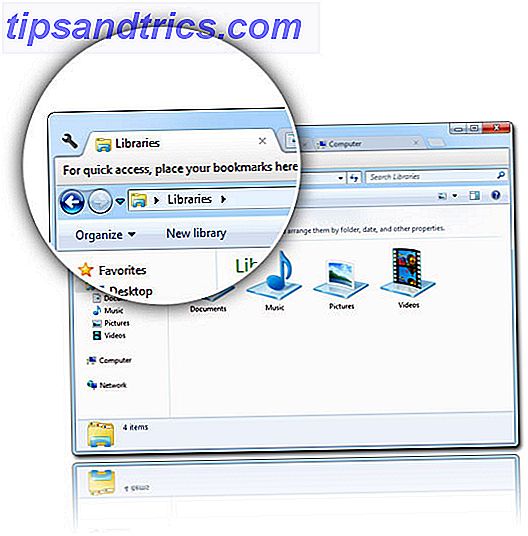
Clover vil være kendt for alle, der bruger faner i deres browser; CTRL + T åbner en ny fane, CTRL + W lukker den aktuelle fane og CTRL + TAB cykler gennem de faner, du har åbnet. Covert understøtter også bookmarking individuelle stier for nem adgang på et senere tidspunkt.
Dette er en simpel udvidelse, men en der gør sit job meget godt. Enhver, der kigger efter tabstøtte med et minimum af besvær, bliver godt betjent af Clover.
2. Link Shell Extension
Nogle gange kan det være nyttigt at have en enkelt fil til stede i flere mapper på din computer, i modsætning til blot at have separate kopier af den samme fil på forskellige steder. Windows har faktisk funktionalitet, der tillader dette, der dateres tilbage til Windows 2000 - men desværre udnytter det brug for viden om kommandoprompten. 7 Hurtige tip til forbedring af Windows Command Prompt 7 Hurtige tip til forbedring af Windows Command Prompt Du bør lære mere om Kommandoprompt. Det er en mere værdifuld ressource end de fleste mennesker indser. Disse tip forbedrer din kommandolinjevirksomhed, selvom du er en erfaren bruger. Læs mere .
Heldigvis forenkler denne filudvidelsesforlængelse processen drastisk: Link Shell Extension giver dig mulighed for at oprette de ovennævnte hardlinks (samt kryds, volumen mountpoints og symbolske links) med intet mere end et par klik.
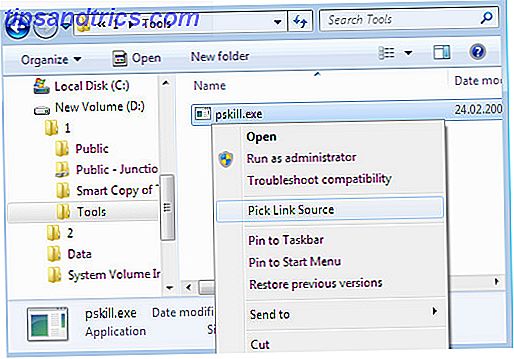
For at oprette et hardlink ved hjælp af udvidelsen skal du højreklikke på den ønskede fil og vælge Vælg linkkilde . Gå derefter til den mappe, du vil droppe et link til, højreklik og vælg Drop As> Hardlink . Du får se en lille rød pil overlejret over den resulterende fils ikon for at angive, at det er et hardlink.
3. TeraCopy
Mange udvidelser tjener til at tilføje ekstra funktionalitet ikke i standardversionen af File Explorer. TeraCopy søger simpelthen at overbelaste kopieringsprocessen, mens du laver nogle få tweaks for at forbedre brugeroplevelsen.
Når TeraCopy er installeret, vil du straks mærke fordelene ved sine forbedringer for at kopiere hastighed, der arbejder passivt. Udvidelsen virker ved at implementere dynamiske bufferjusteringer for at sikre, at søgetider holdes så lave som muligt.

Men det er ikke det eneste trick, som TeraCopy har på sin ærme. Det giver også mulighed for at sætte pause i kopiprocessen for at frigøre systemressourcerne, inden du fortsætter på et senere tidspunkt. Det kan også prale med nogle beskyttelser i tilfælde af en kopi fejl. Dette er måske ikke den mest glamourøse udvidelse derude, men hvis du bruger masser af tid til at kopiere filer 4 måder at kopiere filer hurtigere i Windows 4 måder at kopiere filer hurtigere i Windows Dialogboksen Windows-filkopiering kan være bedre. Det er langsomt og tilbøjelig til fejl. Vi viser dig genveje og andre hurtigere måder at kopiere dine filer på i Windows. Læs mere, det er værd at downloade.
4. Mappestørrelse
Her er en udvidelse, der giver dig mulighed for at kigge ind i en mappe uden at åbne den op, samt at præsentere størrelser for mapper såvel som filer effektivt. Mappestørrelse er et praktisk værktøj, der tilføjer ekstra information uden at røre brugergrænsefladen (brugergrænsefladen).
Udvidelsen ændrer sin funktionalitet lidt, afhængigt af om du bruger Windows 2000, XP eller en nyere version af operativsystemet Sådan forbyder du den grimme Windows 10 Update Forever Sådan forbyder du den grimme Windows 10 Update Forever Sik for at høre om gratis Windows 10 opgradering? Sådan kan du blokere det for altid med et enkelt klik. Læs mere . Den tidligere kategori ser en ekstra kolonne med overskriften Mappestørrelse, der er tilføjet til standardfilen Explorer Explorer. I nyere versioner vises det som popup-vinduer, der kan dockes, adskilt fra det aktive vindue.
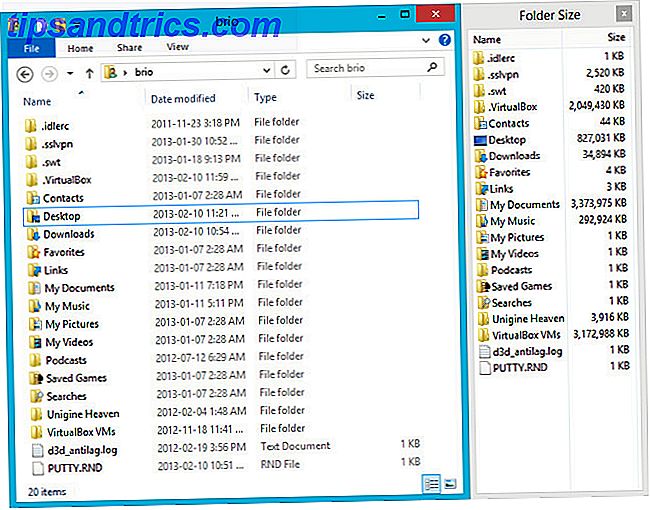
Mappestørrelse er klart udviklet med en bevidsthed om brugeroplevelsen - den er oprettet for at undgå at scanne for filstørrelser, når det er ubelejligt. Hvis andre programmer læser eller skriver til disken, vil det give dem mulighed for at gennemføre denne opgave, inden de tager ressourcer til at fortsætte sin forskning. Denne hele proces er automatisk, hvilket betyder ingen manuelle scanninger fra din side.
5. InfoTag Magic
Ligesom Mappestørrelse handler denne udvidelse om at tilbyde ekstra information, men i dette tilfælde er der fokus på musikfiler. InfoTag Magic giver dig mulighed for at få adgang til sangtitel, udøvende kunstner, udgivelsesår og mere bare ved at svinge over filen i et Explorer-vindue.
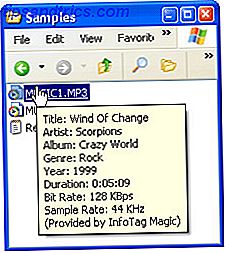
Alt du skal gøre er at sørge for, at dine MP3-, WMA- eller OGG-filer har deres tags korrekt udfyldt. Her er hvordan Mp3tag nemt rydder op Din MP3-samling Her er hvordan Mp3tag nemt rydder op Din MP3-samling Mp3tag er et af de mest kraftfulde værktøjer til redigering af din MP3-samling. Udover at redigere filnavne og ID3-koder, kan brugerdefinerede handlinger udføre detaljerede ændringer på dine MP3-filer. Læs mere, og når InfoTag Magic er installeret, vises disse oplysninger som et værktøjstip, når din markør hænger over filnavnet. Den samme funktionalitet giver endda et nyttigt eksempel på tekstfiler.
6. Clickie
File Explorer tilbyder allerede masser af funktionalitet i sin højre-klik-kontekstmenu - men der er altid plads til forbedringer. Clickie tilføjer et par praktiske funktioner, som brugere vil sætte pris på.
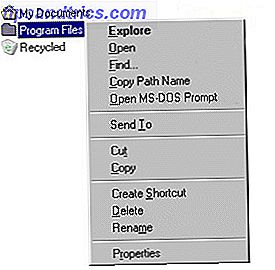
Den første funktion kopierer filstien til den aktuelt valgte fil, hvilket kan være meget nyttigt, hvis det er gemt væk under flere lag i et mappehierarki. Den anden åbner et DOS-vindue i den nuværende mappe, hvilket kan være godt at have nem adgang til, hvis du bruger meget tid på at arbejde med kommandoprompter. 7 Almindelige opgaver Windows Kommandoprompt gør det hurtigt og nemt 7 Almindelige opgaver Windows Command Prompt Quick & Easy Lad ikke kommandoprompen skræmme dig. Det er enklere og mere nyttigt end du forventer. Du kan blive overrasket over, hvad du kan opnå med blot et par tastetryk. Læs mere .
7. StExBar
Faktureret som "hvad Microsoft glemte at implementere i Windows Stifinder", tilbyder StExBar en række forskellige funktioner i en praktisk værktøjslinje. Uanset om du vil kopiere en filsti, oprette en ny mappe eller åbne et konsolvindue, kan du gøre det på få sekunder, takket være et praktisk udvalg af kommandoer.
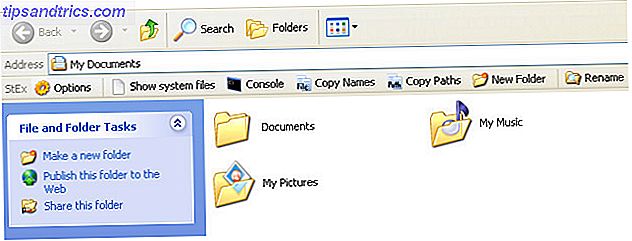
Den ene ulempe ved dette værktøj er, at det er lidt ufokuseret. De fleste udvidelser vælger et job og holder fast ved det, men det ene forsøger at fungere som en jack-of-all-trades. Det er ikke at sige, at det ikke fuldfører opgaverne godt, men det tilføjer noget ekstra rod, der kan være mere foruroliget end det er værd, hvis du kun vil have visse elementer af funktionaliteten, der tilbydes.
Men hvis disse kommandoer ville spare dig tid med jævne mellemrum, er der virkelig ingen grund til ikke at installere StExBar.
8. Mappe Colorizer
Hvis du har flyttet til Windows fra Mac OS X 7 Tips til at skifte fra Mac til Windows 7 Tips til at skifte fra Mac til Windows Du vil blive overrasket over at se, hvor meget Windows har at tilbyde. Overgang smidigt fra Mac til Windows med vores råd. Læs mere, du kan gå glip af en lille, men bekvem funktion - evnen til at anvende bestemte farver til dine mapper. Ud over at være en hurtig og nem måde at forskønne dit system på, kan dette være en meget nyttig metode til at gøre komplekse filhierarkier lidt lettere at navigere.
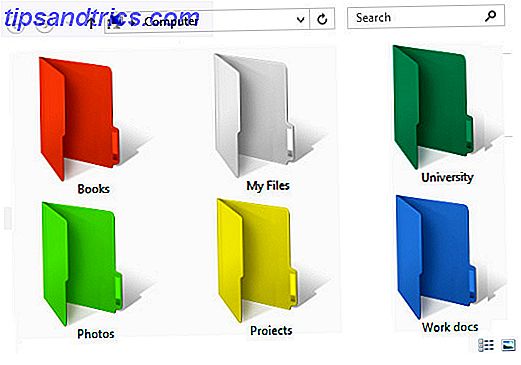
Folder Colorizer af Softorino bringer samme evne til Windows. Når det er installeret, skal du blot højreklikke på den ønskede mappe og vælge Farve for at vælge den bedste nuance til jobbet.
9. Folderico
Enhver, der leder efter endnu mere kontrol over deres mapper, bør checke Folderico. Denne udvidelse giver dig ikke kun mulighed for at vælge en farve, det giver en nem måde at bytte ikonet på. Sådan individualiseres mappeikoner i Windows med brugerdefinerede billeder Sådan individualiseres mappeikoner i Windows med brugerdefinerede billeder Har du nogensinde tænkt på at ændre ikonerne til individuelle mapper på Windows? Her er en enkel måde at gøre det på. Læs mere, der er på plads, og endda en række temaer for at holde tingene smart og ensartede.
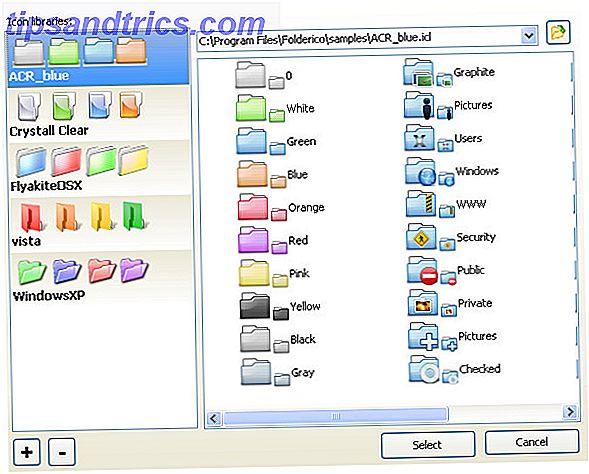
Det er selvfølgelig nemt at blive båret væk, og et File Explorer-vindue bliver til noget af et technicolor patchwork - men bekymre dig ikke, da det kun tager et klik at fjerne dine tilpasninger og tage ting tilbage til, hvordan de så før.
10. HashTab
HashTab er et fantastisk værktøj til alle, der er særlig sikkerhedsbevidste eller til nogen, der måske skal bruge denne form for sikkerhedsforanstaltning som led i deres job. MakeUseOf offentliggjorde en fantastisk guide til hashing Hvad alle disse MD5 Hash-stoffer egentlig betyder [Teknologi forklaret] Hvad Alt dette MD5 Hash-indhold egentlig betyder [Teknologi forklaret] Her er en fuld nedbrud af MD5, hash og et lille overblik over computere og kryptografi. Læs mere, hvis du ikke er bekendt med, hvad processen handler om.
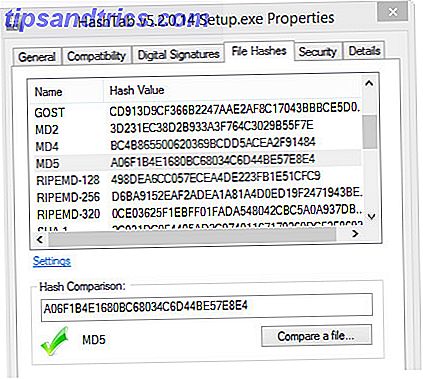
Enkelt sagt skaber en MD5-checker en lille fil kendt som en hash, som derefter kan bruges til at verificere sin legitimitet ved at tjekke den mod en kendt konstant. Det er en simpel, men kraftig sikkerhedsforanstaltning, og HashTab giver dig nem adgang til det fra et File Explorer-vindue.
Kender du til en praktisk udvidelse af filfortræder, som du gerne vil dele med andre? Eller leder du efter hjælp med at finde en udvidelse til et bestemt formål? Uanset om du tilbyder hjælp eller leder efter det, er din bedste indsats kommentarsektionen nedenfor.



![LibreOffice 3.5 udgivet, tilbyder nyt grammatikkontrolværktøj [Nyheder]](https://www.tipsandtrics.com/img/linux/117/libreoffice-3-5-released.jpg)